PS-清新人像精修图文教程发布时间:2022年01月17日 08:01
虎课网为您提供摄影艺术版块下的PS-清新人像精修图文教程,本篇教程使用软件为PS(CC2017),难度等级为初级练习,下面开始学习这节课的内容吧!
本节课学习的是PS-清新人像系列快速出图,喜欢的一起来学习吧!
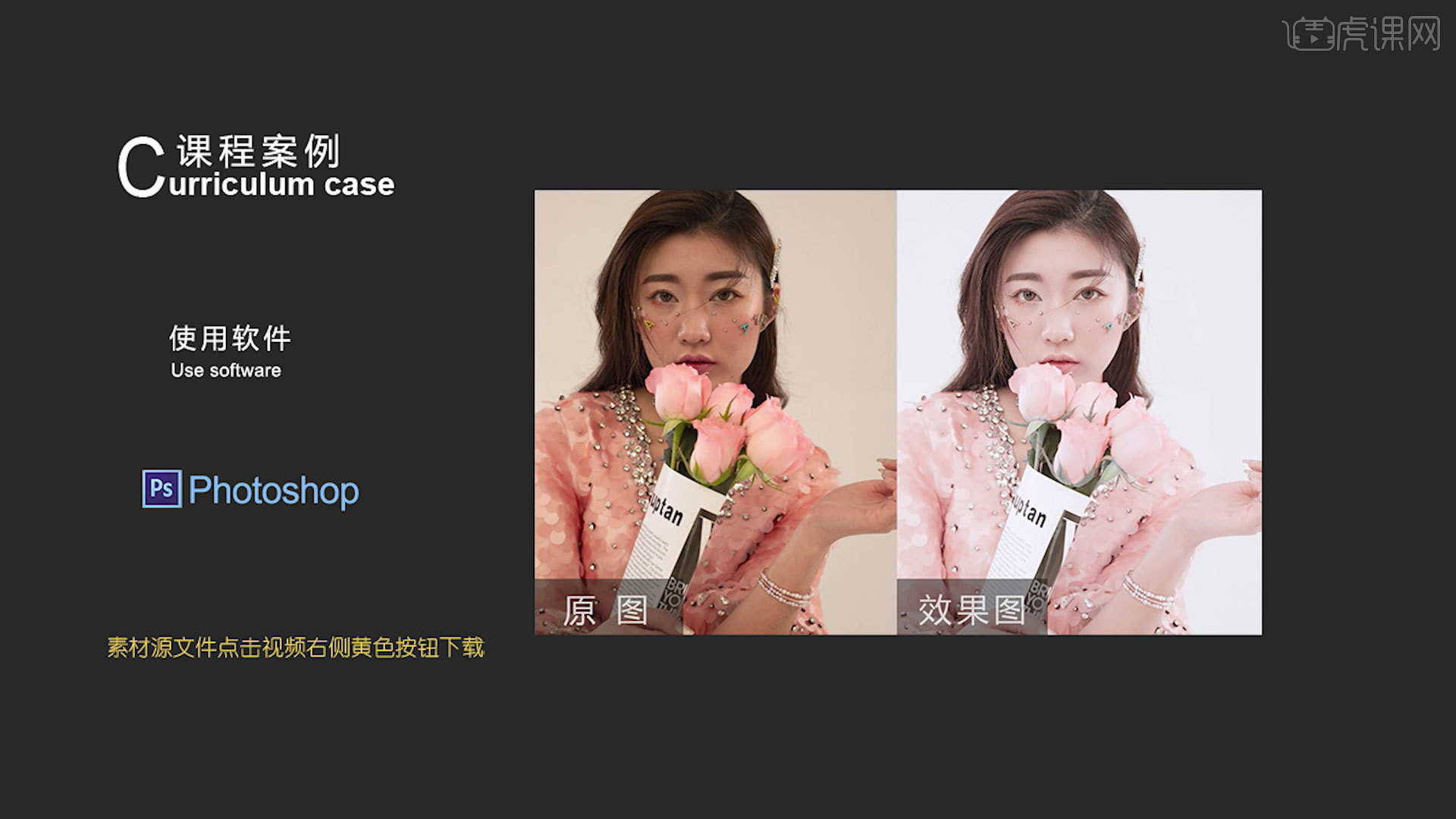
那我们开始今天的教程吧。
1.本节课的课程目标为,整体色调的把控、提升对中性灰的熟练运用,核心知识点为,控制整体色调统一、色调工具的搭
配应用、利用DR3插件修容美肤,使用软件为【PSCC2017】、【DR3磨皮插件】、【CameraRAW】 。
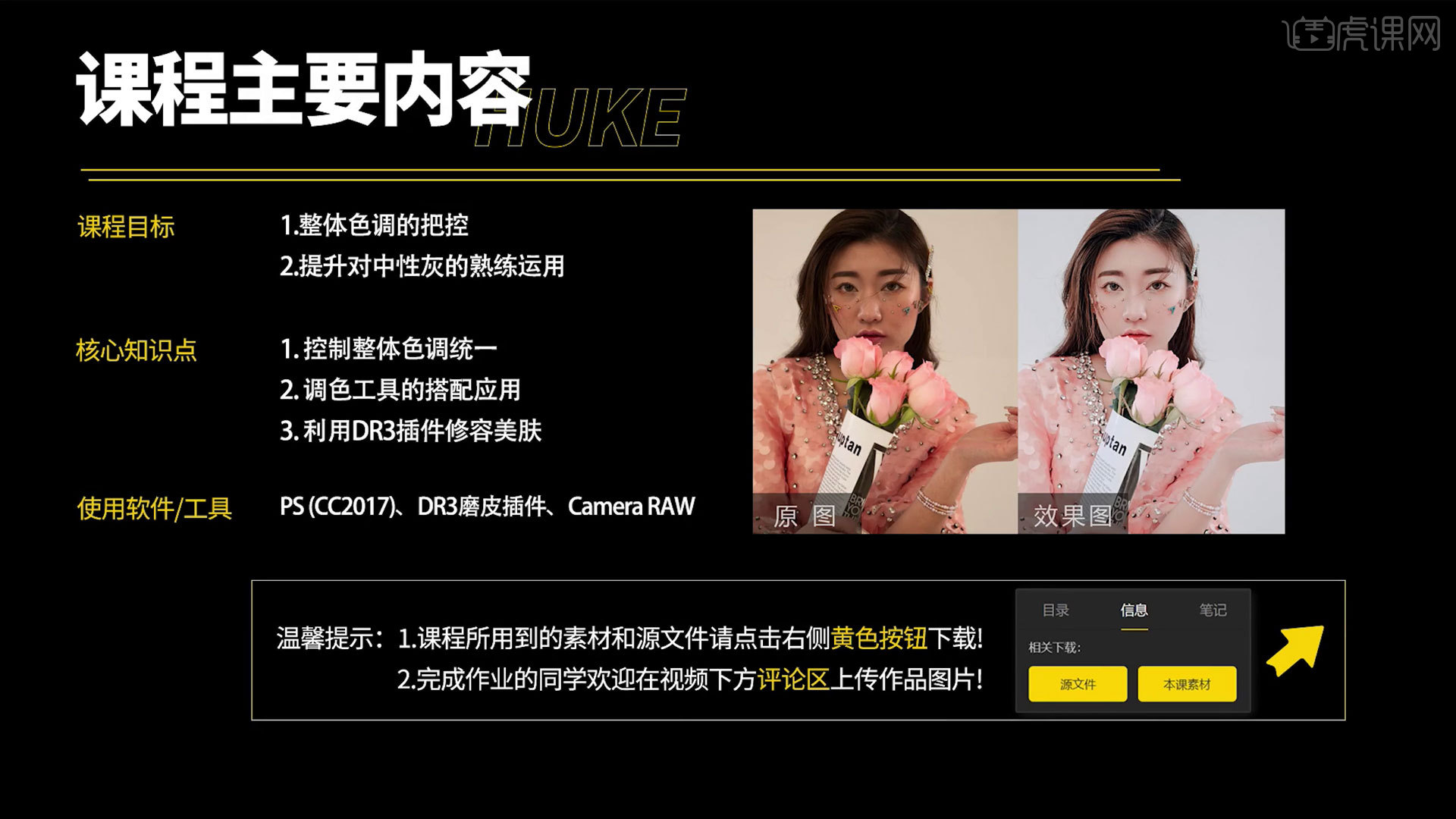
2. 用【PS】打开原片,观察照片对皮肤跟头发的调整,照片色彩也需要调整。
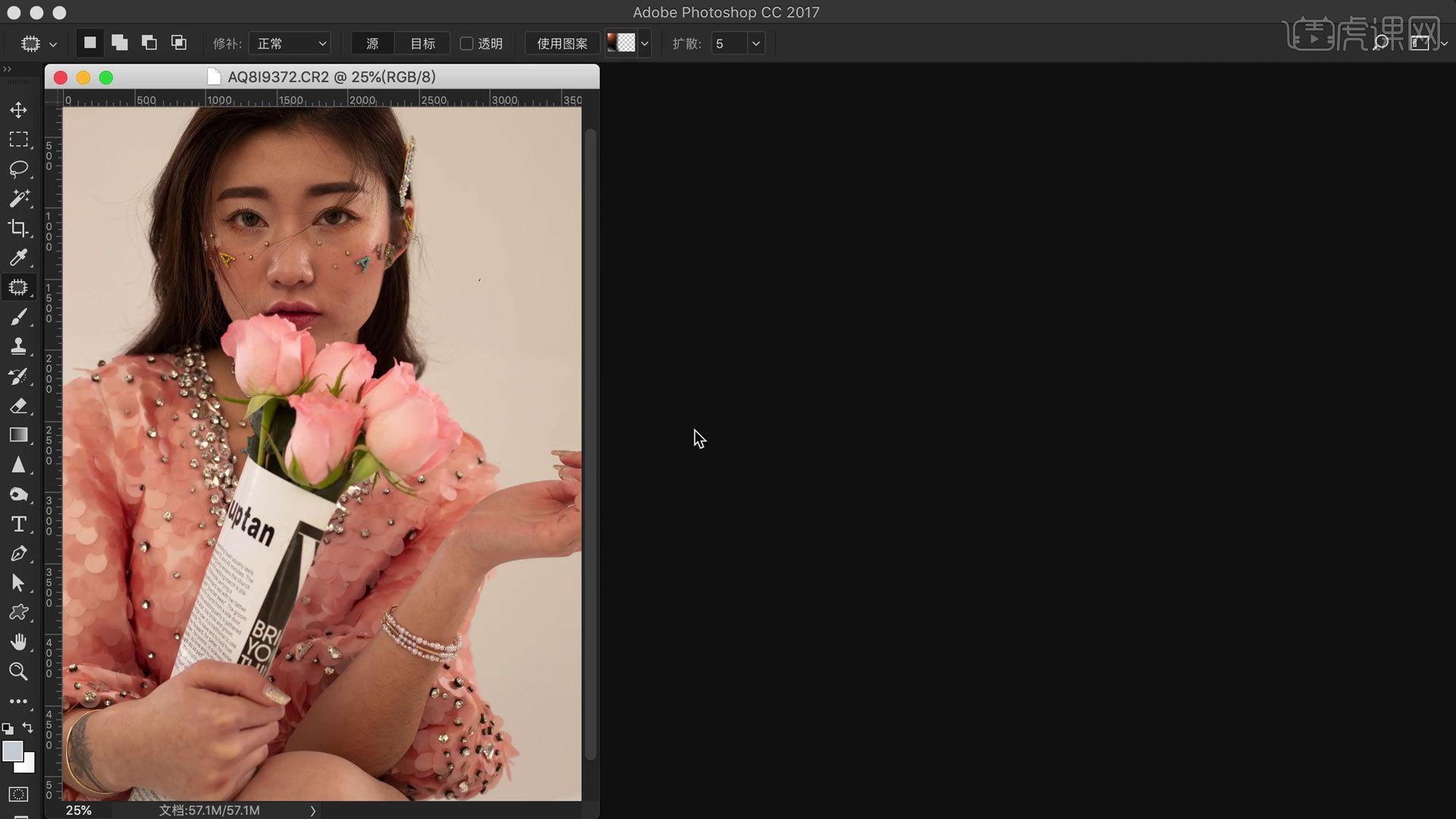
3.用【CaptureOneCataIog】软件打开原片,对【曝光】中的【亮度】进行调整,【色彩编辑器】中的颜色调整及【曲线
】微调,【白平衡】的色温进行调整。
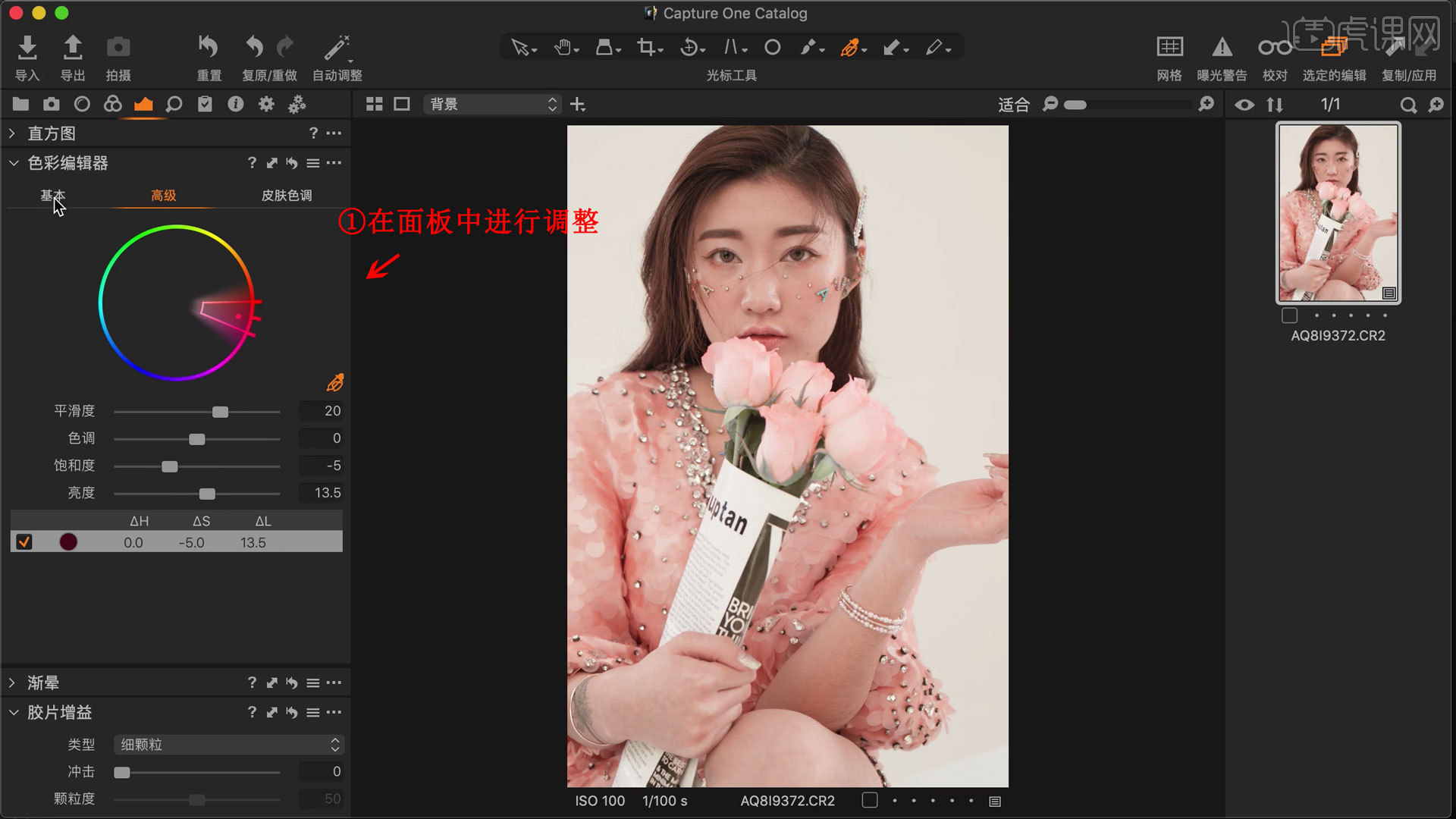
4.回到【PS】中,用【液化】对人物造型进行微调,胳膊收细,脸型微调。
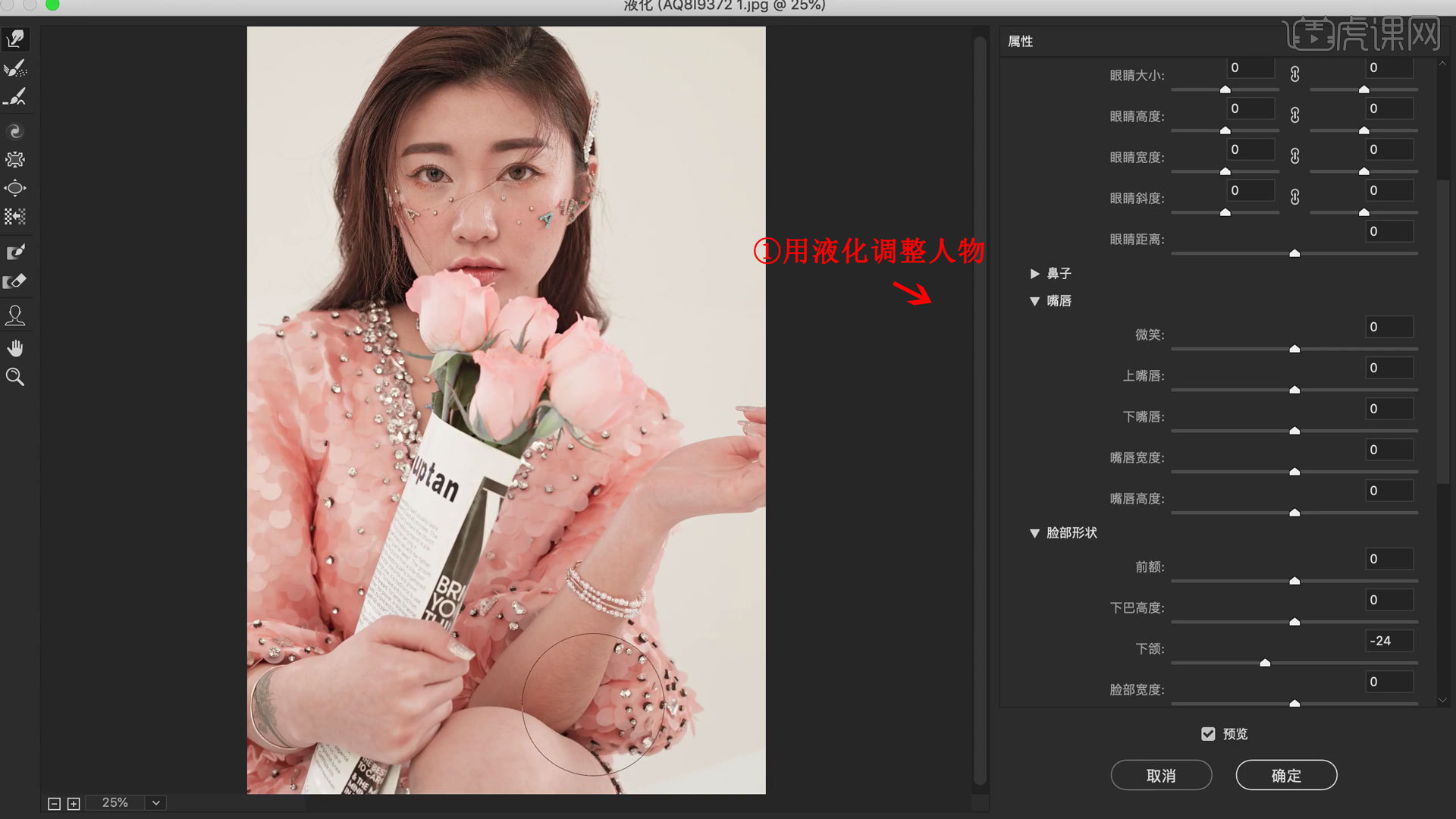
5.用【修补工具】对人物脸部的毛孔和痘痘进行去除,打开【DR3磨皮插件】,对人物皮肤进一步调整。
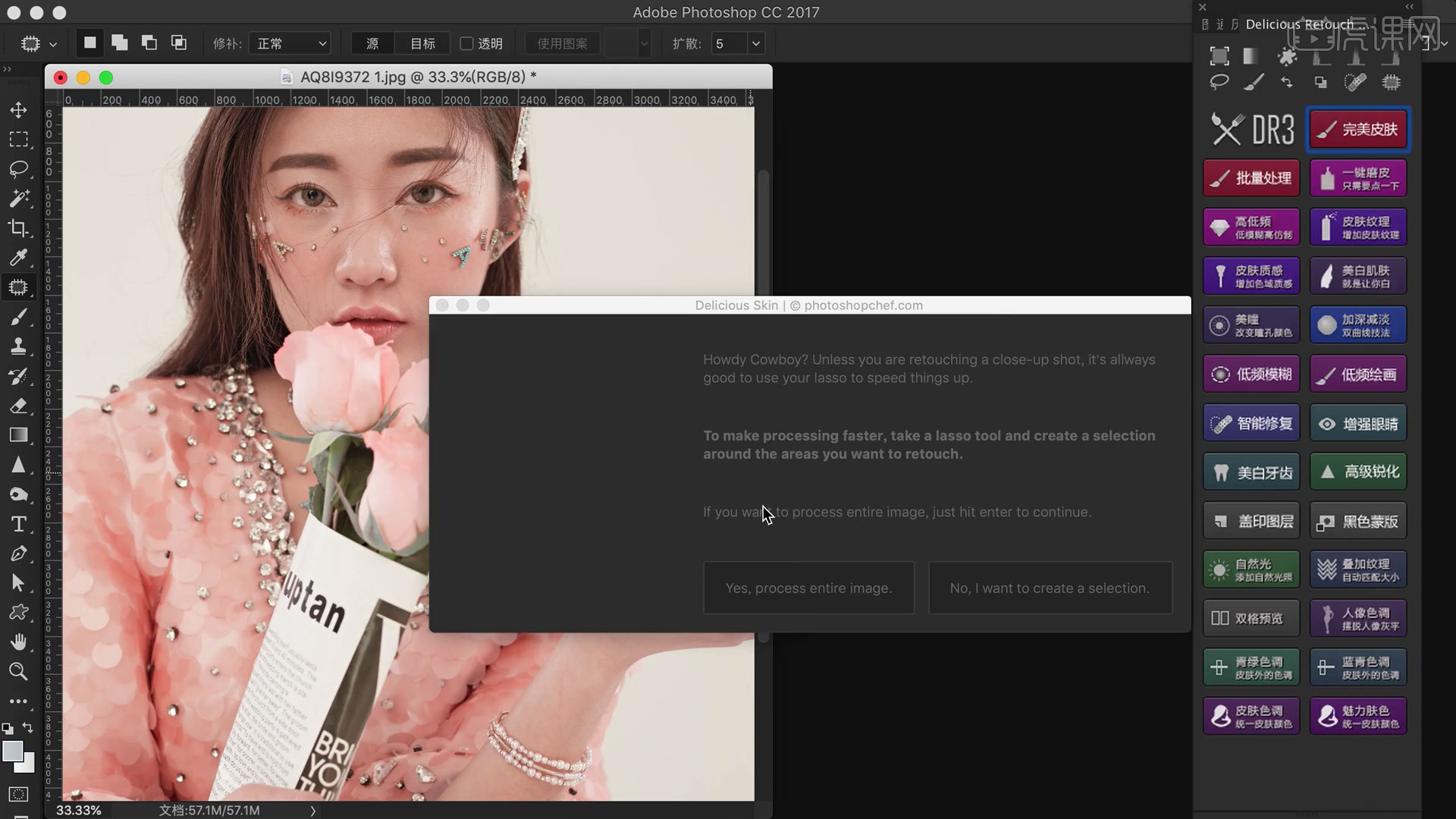
6.用【画笔工具】擦一下,【Ctrl+Alt+Shift+E】盖印图层,再用【画笔工具】擦,处理汗毛的位置。

7.胳膊颜色过红,用【处理颜色】对胳膊进行调整,在对衣服颜色进行调整,使颜色更加和谐。
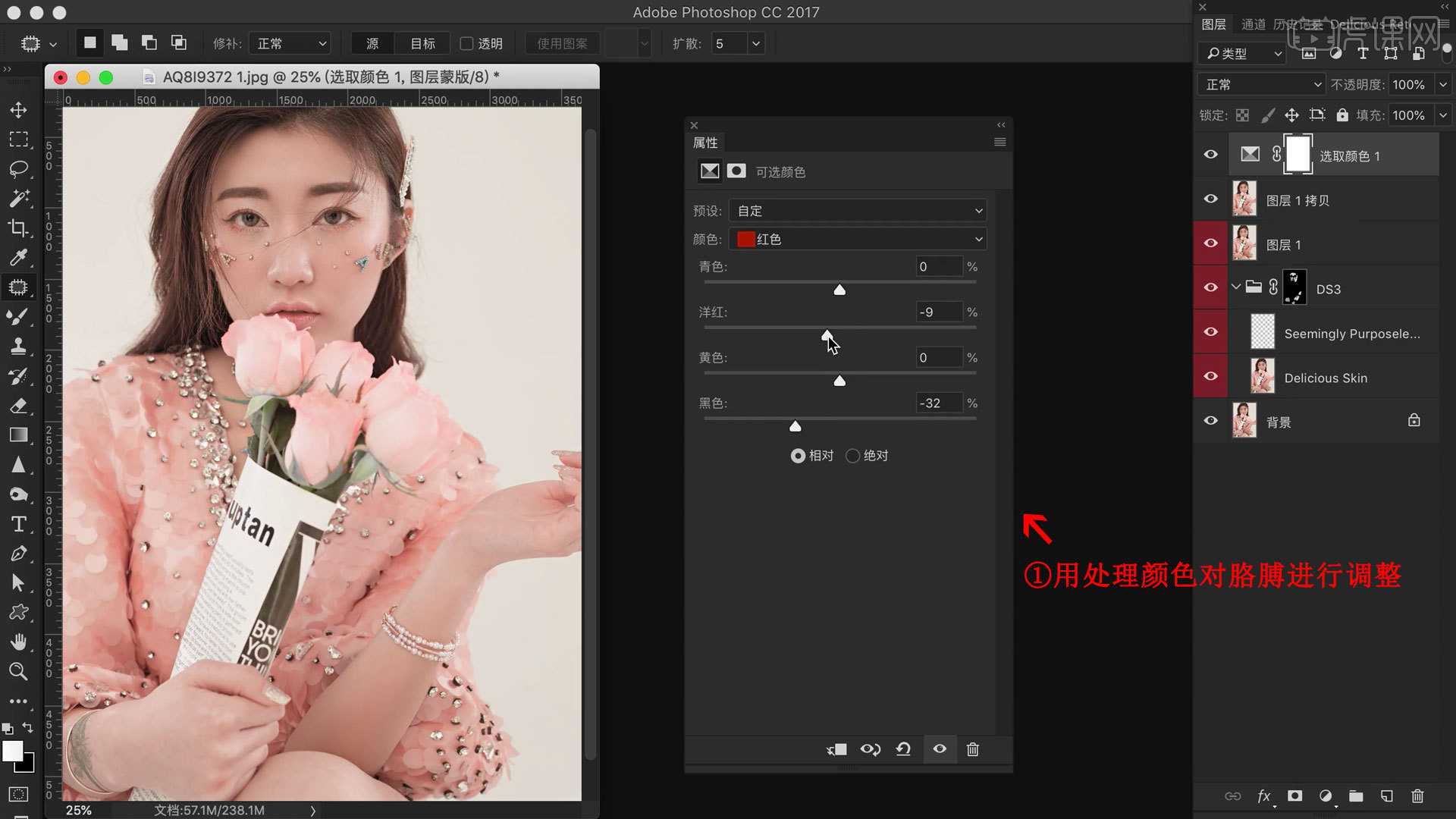
8.用【曲线】调整整体,点击【颜色查找】自带滤镜,可以使照片变清新。
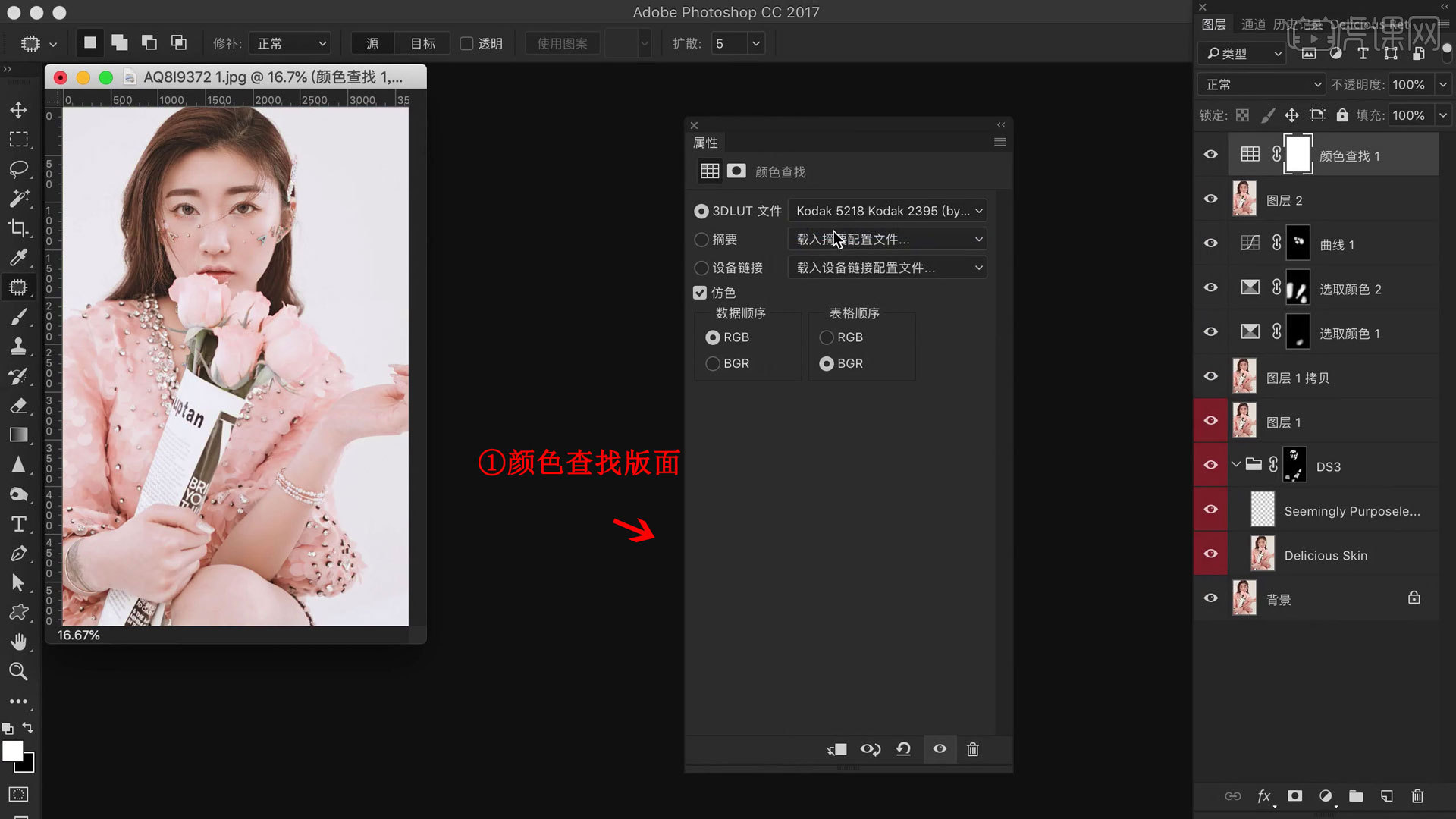
9.也可以用【曲线】进行调整,【黑白】加柔光,最后调整【色相/饱和度】,【照片滤镜】可自行选择,【Ctrl+Alt+Sh
ift+E】盖印图层,添加【锐化】即可。
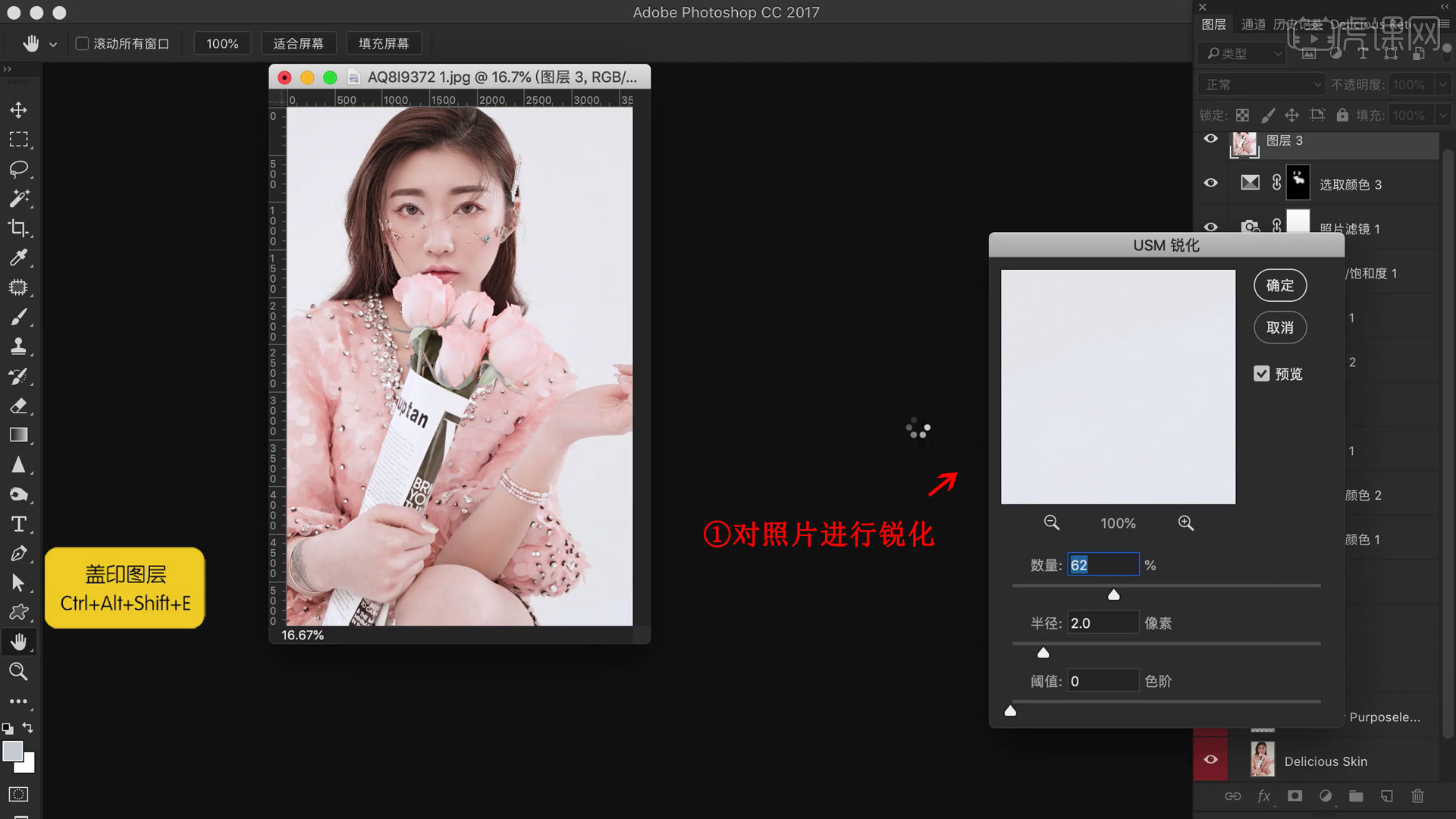
10.最终效果如图示,感谢大家观看!

以上就是PS-清新人像精修图文教程的全部内容了,你也可以点击下方的视频教程链接查看本节课的视频教程内容,虎课网每天可以免费学一课,千万不要错过哦!



















